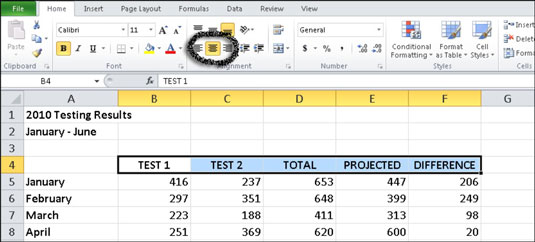Az Excel 2010 programban módosíthatja a cellaadatok vízszintes és függőleges igazítását. Alapértelmezés szerint a szöveg balra, az értékek és dátumok pedig jobbra vannak igazítva. Az igazítás módosításához használja a Kezdőlap lap Igazítás csoportjának gombjait.
A Számvitel formátumban formázott értékek csak jobbra igazítva jelenhetnek meg. Az összes többi formázási stíluson módosíthatja az igazítást.
Kövesse az alábbi lépéseket a cellaadatok vízszintes vagy függőleges igazításának módosításához:
Jelölje ki az igazítani kívánt cellákat.
A Kezdőlap lapon válasszon vízszintes igazítást:
-
Szöveg balra igazítása: Vízszintesen igazítja az adatokat a cella bal széle mentén.
-
Középre: az adatokat vízszintesen a cella közepére állítja középre. Ha módosítja az oszlopszélességet, az adatok középen maradnak az új oszlopszélességhez.
-
Szöveg igazítása jobbra: Vízszintesen igazítja az adatokat a cella jobb széléhez.
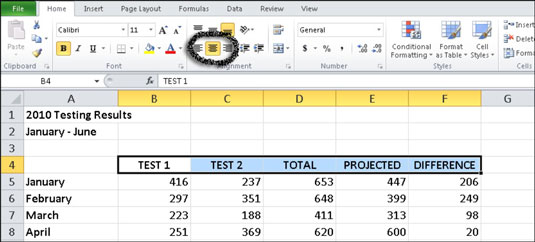
Az Excel vízszintes igazítási beállításai. A B4–F4 cellákban lévő adatok vízszintesen vannak középre állítva.
A Kezdőlap lapon válasszon egy függőleges igazítást:
-
Felső igazítás: Az adatokat függőlegesen igazítja a cella felső széle mentén.
-
Középre igazítás: az adatokat függőlegesen középre állítja a cellában.
-
Bottom Align: Ez az alapértelmezett beállítás; a cella alsó széle mentén igazítja az adatokat.

Az Excel függőleges igazítási beállításai. Az 1. sor címe az alapértelmezett alsó igazítást mutatja; a 2. sorban lévő alcím felső igazítást mutat.
A Cellák formázása párbeszédpanelen további igazítási beállításokat tekinthet meg, és egyszerre igazíthatja a vízszintes és a függőleges igazítást. A Kezdőlap lapon kattintson az Igazítás párbeszédpanel indítójára az Igazítás csoport jobb alsó sarkában. A megjelenő Cellák formázása párbeszédpanelen adja meg a kívánt igazítási beállításokat az Igazítás lapon, majd kattintson az OK gombra.